Ο υπολογιστής Windows 11/10 μπορεί να τεθεί σε λειτουργία S, γεγονός που τον καθιστά πιο ασφαλή και σας επιτρέπει να εγκαθιστάτε ή να εκτελείτε εφαρμογές μόνο από το Microsoft Store. Όμως, πρόσφατα, πολλοί χρήστες που χρησιμοποιούν τον υπολογιστή τους Windows 11/10 σε λειτουργία S ανέφεραν ότι είδαν ένα μήνυμα σφάλματος "Για ασφάλεια και απόδοση, αυτή η λειτουργία των Windows εκτελεί μόνο επαληθευμένες εφαρμογές από το Store". Κατά καιρούς, έχει παρατηρηθεί ότι μια ρύθμιση στο σύστημα που απαγορεύει την εγκατάσταση προγραμμάτων ή εφαρμογών τρίτων στον υπολογιστή μπορεί να είναι αιτία για αυτό το σφάλμα.
Εάν αντιμετωπίζετε αυτό το μήνυμα σφάλματος ενώ προσπαθείτε να εγκαταστήσετε οποιαδήποτε εφαρμογή τρίτου μέρους στον υπολογιστή σας, τότε προχωρήστε και διαβάστε αυτήν την ανάρτηση. Σε αυτό το άρθρο, θα βρείτε μεθόδους που μπορούν να σας βοηθήσουν να επιλύσετε αυτό το ζήτημα στον υπολογιστή σας με Windows 11/10.
Πίνακας περιεχομένων
Ελέγξτε την έκδοση των Windows που έχει εγκατασταθεί
Προτού προχωρήσετε στις μεθόδους που αναφέρονται παρακάτω, πρέπει να ελέγξετε την έκδοση των Windows που είναι εγκατεστημένη στον υπολογιστή σας ακολουθώντας τα παρακάτω βήματα.
ΔΙΑΦΗΜΙΣΗ
1. Χτύπα το Windows πληκτρολογήστε το πληκτρολόγιό σας και πληκτρολογήστε πληροφορίες συστήματος στη γραμμή αναζήτησης των Windows.
Κάντε κλικ στο Πληροφορίες συστήματος στα αποτελέσματα αναζήτησης.
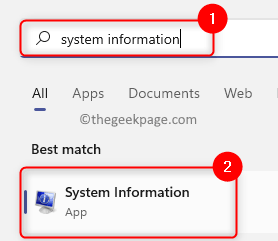
2. Εάν έχετε Windows 11/10 Home Sή Pro S ως εγκατεστημένη έκδοση στη συνέχεια χρησιμοποιήστε Μέθοδος 1.
Αλλιώς αν δεις ότι τρέχεις Windows 11/10 Home ή Pro έκδοση, εκτελέστε τα βήματα που αναφέρονται στο Μέθοδος 2 παρακάτω.
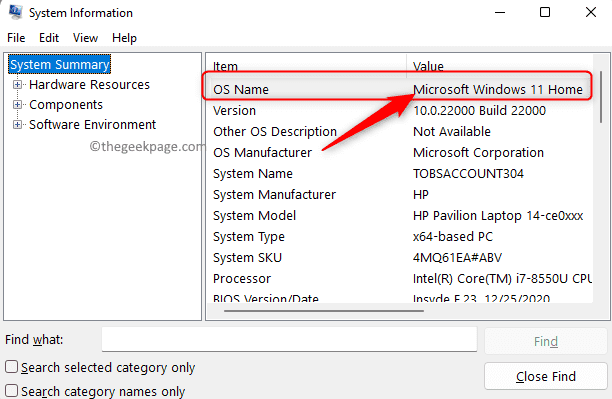
Μέθοδος 1 – Έξοδος από τη λειτουργία Windows S
1. Ανοιξε το Ρυθμίσεις των Windows εφαρμογή χρησιμοποιώντας το Windows + I συνδυασμός πλήκτρων.
2. Έχοντας το Σύστημα καρτέλα που έχει επιλεγεί στο αριστερό παράθυρο, κάντε κλικ στην Δραστηριοποίηση στο δεξί παράθυρο.
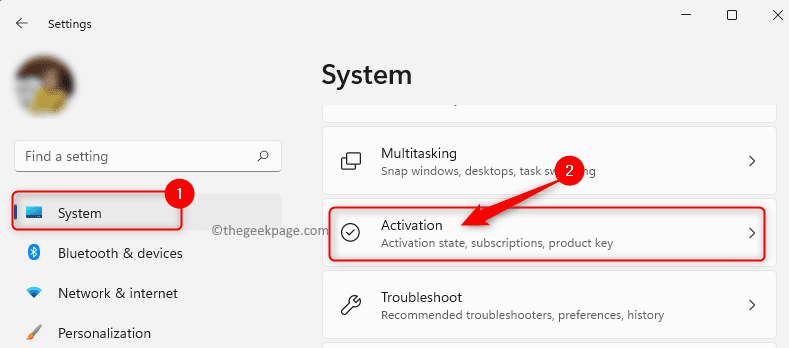
3. Για το θέμα αυτό Δραστηριοποίηση σελίδα, θα δείτε Μετάβαση σε Windows 11/10 Home ή Pro με βάση την έκδοσή σας.
Σε αυτήν την ενότητα, κάντε κλικ στον σύνδεσμο Μεταβείτε στο κατάστημα της Microsoft.
4. Στο Εναλλαγή από τη λειτουργία S αναδυόμενο, κάντε κλικ στο Παίρνω κουμπί.
Στη συνέχεια, κάντε κλικ στο Εγκαθιστώ.
Τέλος, κάντε κλικ στο Ναι, πάμε για επιβεβαίωση της διαδικασίας εγκατάστασης και έξοδο από τη λειτουργία S.
Σημείωση: Εάν δείτε οποιοδήποτε σφάλμα αφού κάνετε κλικ στο Εγκατάσταση που υποδεικνύει ότι η αναβάθμιση δεν μπορεί να πραγματοποιηθεί, κάντε μια ενημέρωση των Windows, επανεκκινήστε τον υπολογιστή σας και δοκιμάστε ξανά τα παραπάνω βήματα.
5. Αφού ολοκληρωθεί η διαδικασία εγκατάστασης, θα μπορείτε να εγκαταστήσετε προγράμματα εκτός του Microsoft Store και το σφάλμα θα επιλυθεί.
Μέθοδος 2 – Να επιτρέπεται στα Windows να εγκαθιστούν εφαρμογές από οπουδήποτε
1. Τύπος Windows + X για να ανοίξετε το μενού περιβάλλοντος για το κουμπί Έναρξη.
Στο μενού που ανοίγει, επιλέξτε Εφαρμογές και δυνατότητες στην κορυφή.

2. Στο Εφαρμογές και λειτουργίες σελίδα, χρησιμοποιήστε το αναπτυσσόμενο μενού που σχετίζεται με Επιλέξτε πού θα λαμβάνετε εφαρμογές και επιλέξτε την επιλογή Οπουδήποτε από τη λίστα.
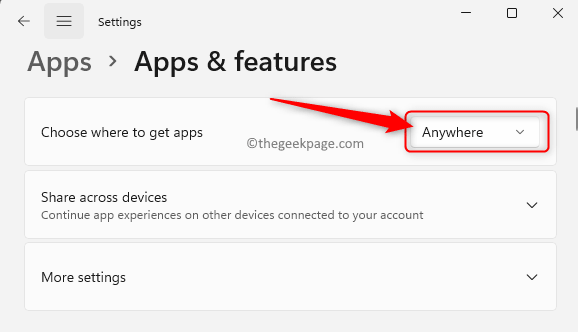
3. Θα δείτε τώρα ότι το σφάλμα δεν θα εμφανίζεται όταν προσπαθείτε να εγκαταστήσετε οποιαδήποτε εφαρμογή εκτός του Microsoft Store.
Αυτό είναι!
Ευχαριστώ για την ανάγνωση.
Βρήκατε αυτό το άρθρο αρκετά κατατοπιστικό για την επίλυση του σφάλματος; "Αυτή η λειτουργία των Windows εκτελεί μόνο επαληθευμένες εφαρμογές από το Store" στον υπολογιστή σας με Windows 11/10; Πείτε μας τις σκέψεις και τις απόψεις σας για το ίδιο στην παρακάτω ενότητα σχολίων.
ΔΙΑΦΗΜΙΣΗ


